Maske 01 - Misted Tube
Paintshop Pro > Tutorials > Masken
Tutorial
Schwierigkeitsgrad: einfach
Benötigtes Material:
- Bild oder Foto
- maske_saruna_misted_tube_01 (s. Download)
Screens in Corel PSP 2022 Ultimate erstellt

In diesem Tutorial möchte ich zeigen, wie mit einer Maske aus einem Foto oder Bild ganz einfach ein Objekt mit weichem Rand erstellen werden kann. Diese freigestellten Objekte mit integriertem Hintergrund nennen die Bastler auch Misted Tube. So etwas eignet sich z.B. sehr gut für Blends.
Eine entsprechende Maske habe ich selber hergestellt. Das erwählte Motiv eures Bildes sollte mittig sitzen; also müsste das Bild eventuell beschnitten werden, damit es als Vorlage passt. In meiner Demo habe ich einen von mir erstellten Poser-Render mit einem Portrait verwendet. Es können aber auch Landschaften oder Pflanzen gewählt werden.
Entpacke das maske_saruna_misted_tube_01.zip in dein Verzeichnis für Masken und öffne die Maske in PSP.
Lade dein Bildmotiv, erstelle bei Bedarf mit Shift + D jeweils ein Duplikat und schließe die Originale wieder.
Schritt 1
Maske und Motivbild sind beide im Arbeitsbereich von PSP geöffnet.
Wähle dein Motivbild aus und schaue in der Ebenenpalette in den unteren Bereich.
Dort ist ein Masken-Symbol mit einem kleinen Dreieck zu erkennen. Klickst du es an, öffnet sich eine Auswahl an Möglichkeiten.
Wähle hier nun die Option Aus Bild... an.
Alternativ dazu lässt sich dieser Befehl auch über das Menü Ebenen - Neue Maskenebene - Aus Bild... auslösen.
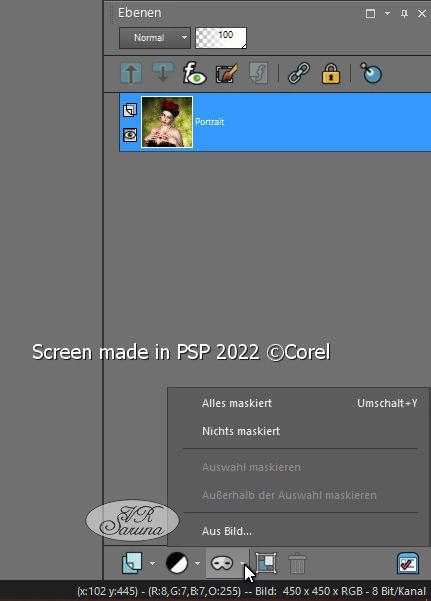
Schritt 2
In dem dann angezeigtem Dialog wähle die Maske als Quellfenster aus, übernehme die Einstellungen und bestätige mit OK.
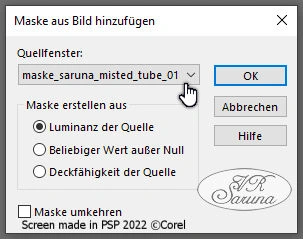
Schritt 3
Wähle in der Ebenenpalette die Gruppe aus und fasse die Gruppe zusammen.
Dieses kann über das Kontextmenü per Rechtsklick erfolgen oder alternativ über das Menü Ebenen - Zusammenführen - Gruppe zusammenfassen. Ich mache das immer über das Kontextmenü.
Bevor das Misted Tube nun als PNG-Datei exportiert wird, kann noch eine Kennzeichnung erfolgen.
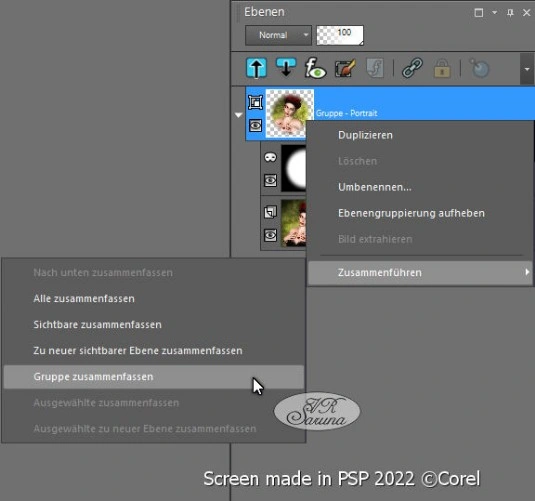

Für den Einsatz von Misted Tubes gibt es diverse Anwendungsgebiete; deiner Fantasie ist gefragt. Oben habe ich bereits Blends erwähnt, aber auch für persönliches Briefpapier oder kleine Botschaften lassen sich diese Art von Tuben verwenden.
Ich wünsche dir viel Spaß beim Nacharbeiten!
